在迅捷OCR文字识别软件中怎么进行票证识别
Posted
tags:
篇首语:本文由小常识网(cha138.com)小编为大家整理,主要介绍了在迅捷OCR文字识别软件中怎么进行票证识别相关的知识,希望对你有一定的参考价值。
随着信息时代的发展,生活中经常会遇到识别票证的时候,那这个时候你会用到什么方法呢?是不是还有一部分人不知道票证怎么识别,没有关系,下面小编就在文字识别软件中为大家演示下具体的操作方法。
使用工具:迅捷OCR文字识别软件
第一步、将需要识别的票证图片在电脑保存好,如果你是用手机拍摄的话可以上传到电脑中,再将需要的文字识别软件下载安装好。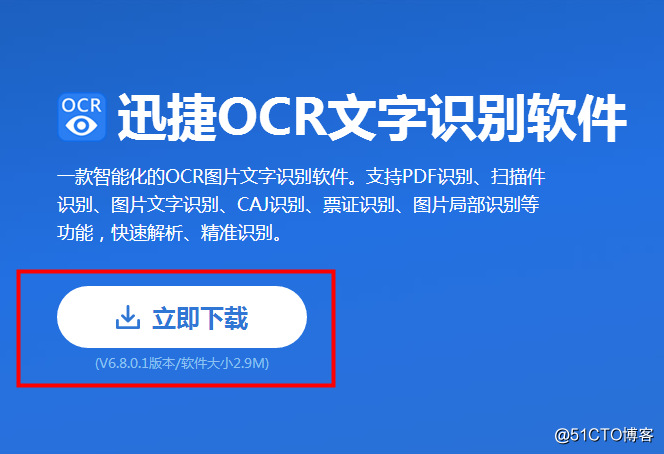
第二步、打开软件,点击软件上方票证识别选项进入接下来的操作。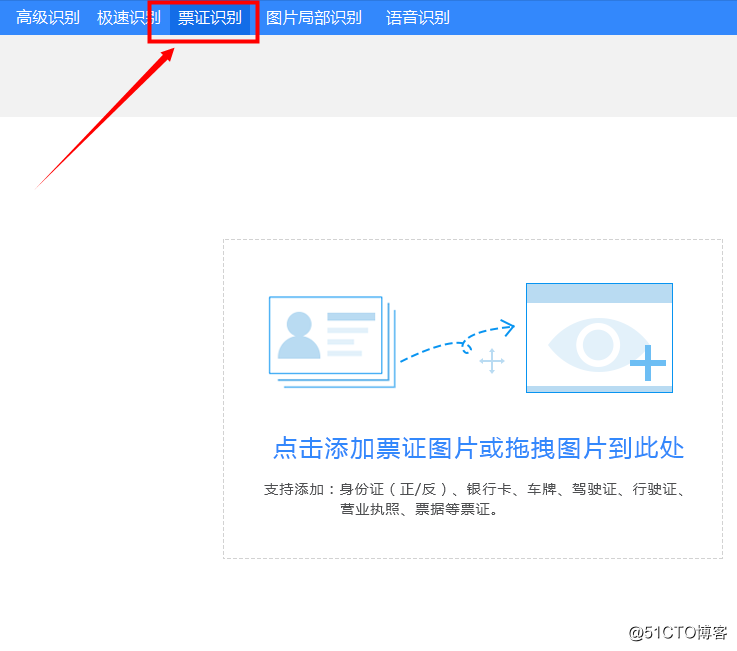
第三步、在界面中心的地方点击添加票证图片或者拖曳图片到此处,注意一下支持识别的票证类型。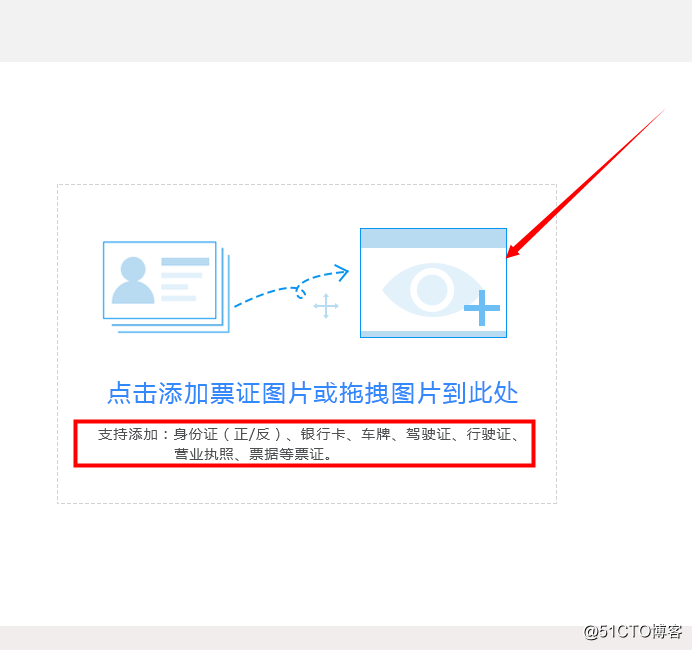
第四步、图片添加进来后会自动跳转到另一个页面,选择一些票证类型,根据自己的添加进来的票证图片选择,小编在这里识别的是票据。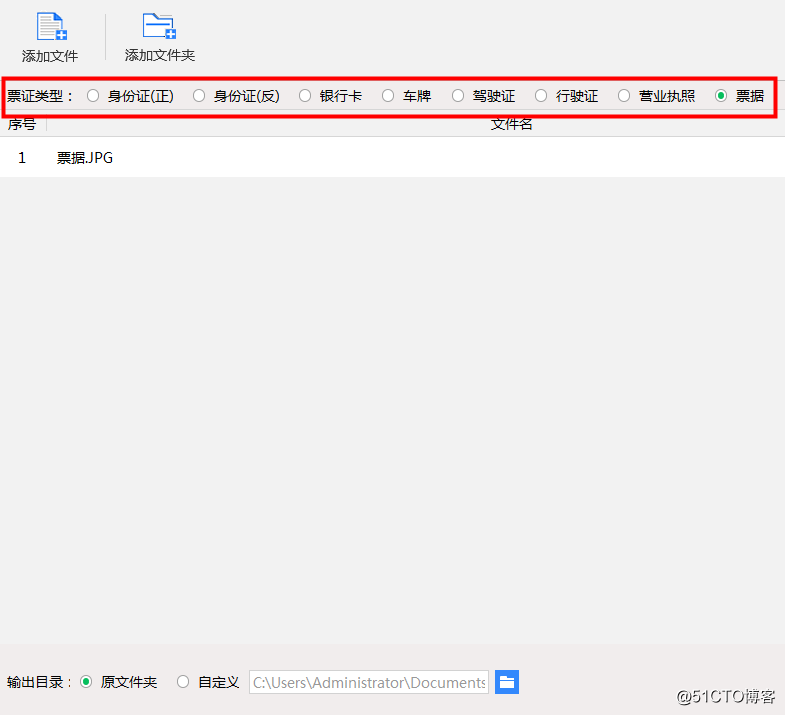
第五步、不要忘记在软件左下角这里设置一下文件输出位置,方便识别后查找,你可以保存到原文件夹,也可以自定义保存在电脑中的其它地方。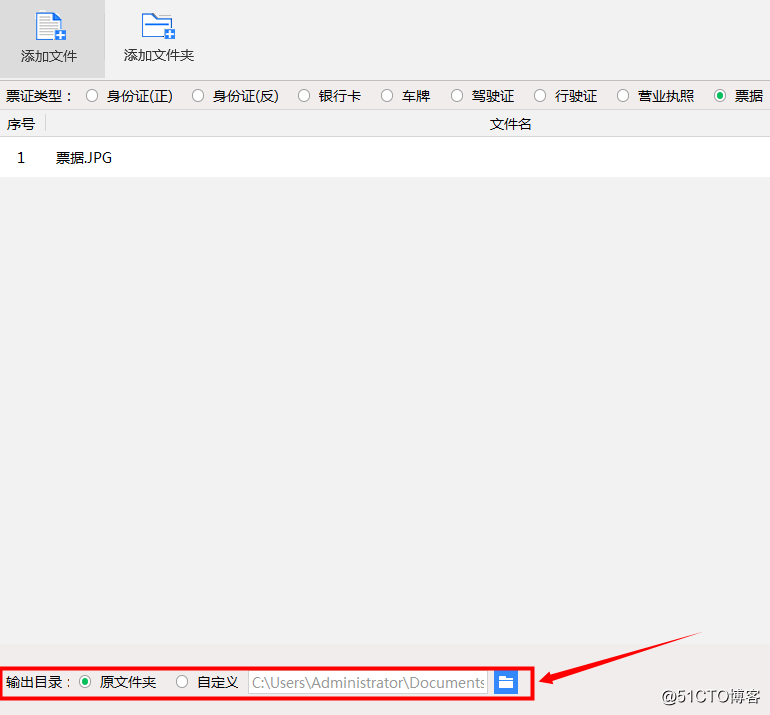
第六步、现在就可以识别票证图片了,点击开始识别按钮,等待一小会就好了。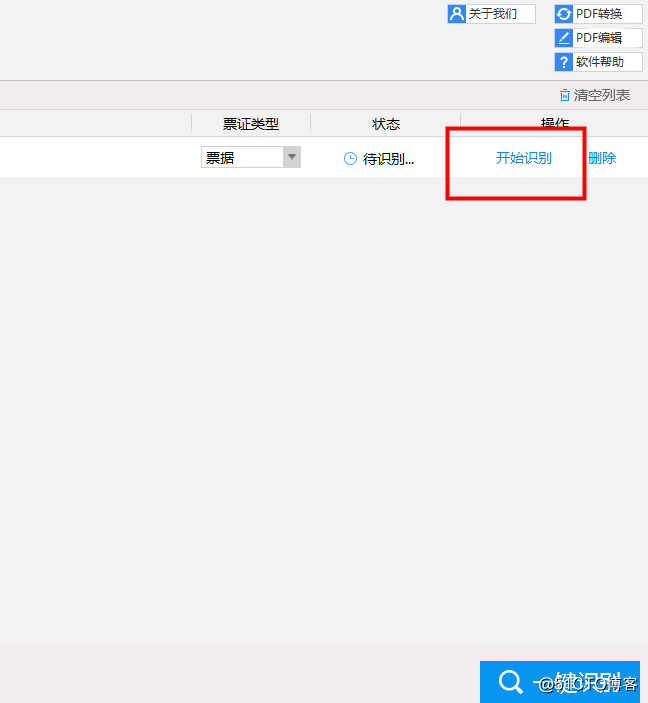
第七步、待识别过程结束之后,就可以打开文件查看最终的结果了,整个步骤进行到这里就结束了。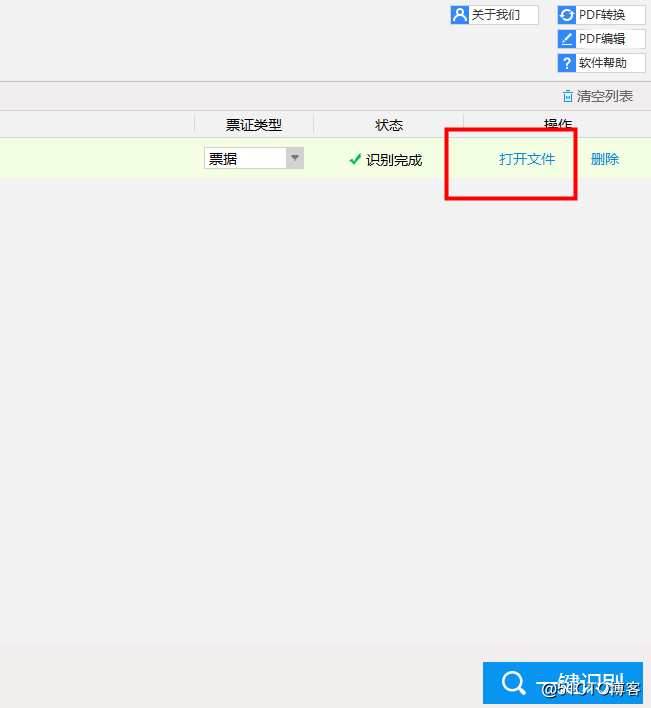
上述的票证识别的方法是不是很简单呢?相信大家也已经学会了,下次有遇到类似的问题时不妨去操作一下哦!
以上是关于在迅捷OCR文字识别软件中怎么进行票证识别的主要内容,如果未能解决你的问题,请参考以下文章